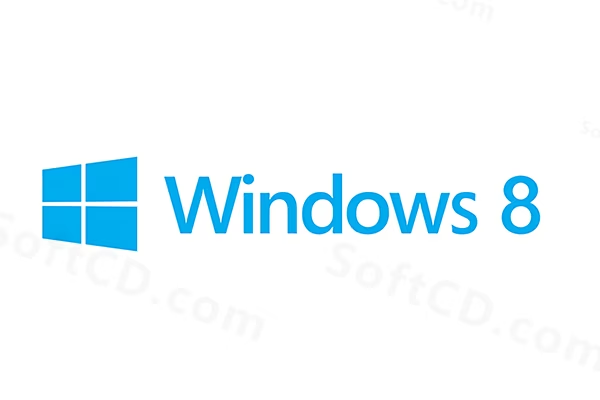
软件介绍:
Windows 8 是由美国 Microsoft(微软) 公司开发的一款操作系统。此系统为官网原版系统(二合一),包含核心版和专业版,适用于 32 位和 64 位架构的计算机。 Windows 8 引入了全新的 Metro 界面,优化了触摸屏操作,支持快速启动、云同步和应用商店功能,广泛应用于个人电脑、平板电脑及混合设备。
当前版本主要功能&新增功能:(以下信息来源于网络,仅供参考)
首次发布日期: 2012 年 10 月
- Metro 界面(Metro UI): 全新的磁贴式界面,优化触摸屏操作,方便用户快速访问应用。
- 快速启动: 显著缩短系统启动时间,提升用户体验。
- Windows 应用商店: 提供丰富的应用下载,支持现代化应用的安装与管理。
- 云同步功能: 支持 Microsoft 账户登录,实现设置、文件和应用的跨设备同步。
- 增强的安全性: 集成 Windows Defender,提供实时病毒防护和安全启动功能。
- 多任务管理: 支持应用分屏显示,提升多任务处理效率。
安装教程:
温馨提示:
- 此教程为 U 盘安装系统教程,需要事先准备好一个至少 8 GB 的 U 盘。
- 此教程适用于电脑无法正常启动需要重装系统的情况,也可以用于正常启动的电脑。
- 如果你是可以正常启动系统,推荐参考本站的直装版系统安装教程,可搜索“直装版”词条。
注意事项:
- 安装系统仅 C 盘(包含电脑桌面)数据会全部清空,安装前请自行备份重要数据。
- 确保 U 盘启动器已正确制作,并将系统安装包内容复制到 U 盘中。
开始安装:
一、准备工作:
1、U 盘安装系统需要事先制作好 U 盘启动器(即 Win PE 系统),不会制作可参考:Windows PE 系统详细安装教程附 WinPE 安装包免费下载:
2、根据你的电脑位数,选择下载系统安装包,解压后将所有内容复制到第 1 步制作好的 U 盘启动器中:
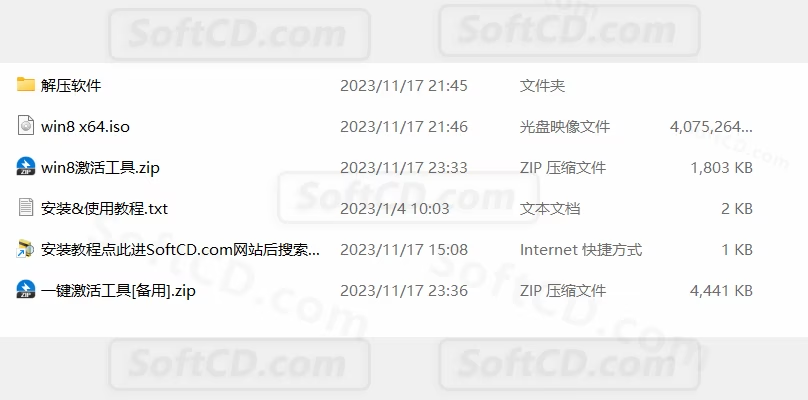
二、正式安装:
1、设置电脑从 U 盘启动(常见方法有两种):
- 第一种:开机画面出现时立刻按快捷键,选择 U 盘启动(参考下图表格,适用大部分机型)。
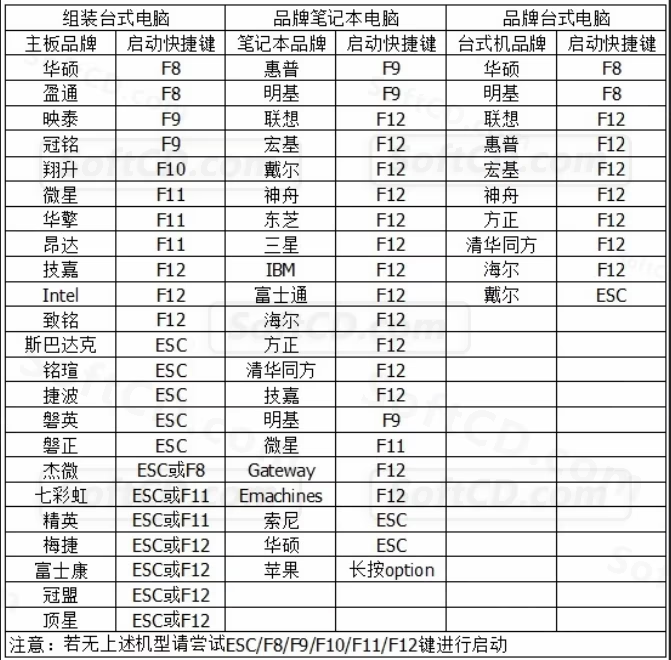
- 第二种:进入电脑 BIOS 设置 U 盘为第一启动项(若快捷键无法选择 U 盘时使用)。开机出现
Press F2 to enter SETUP时,按 F2 键(以实际电脑显示为准)。切换到BOOT项,选择类似Hard Drive的选项(因主板不同可能有差异,建议根据电脑品牌搜索具体方法)。
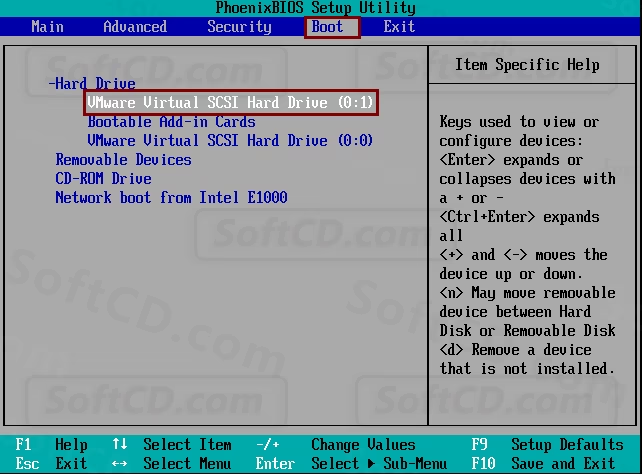
2、选择 U 盘为启动盘(一般显示为 USB... 或 UEFI...),按回车键后按 F10 保存更改,重启后自动载入 U 盘:
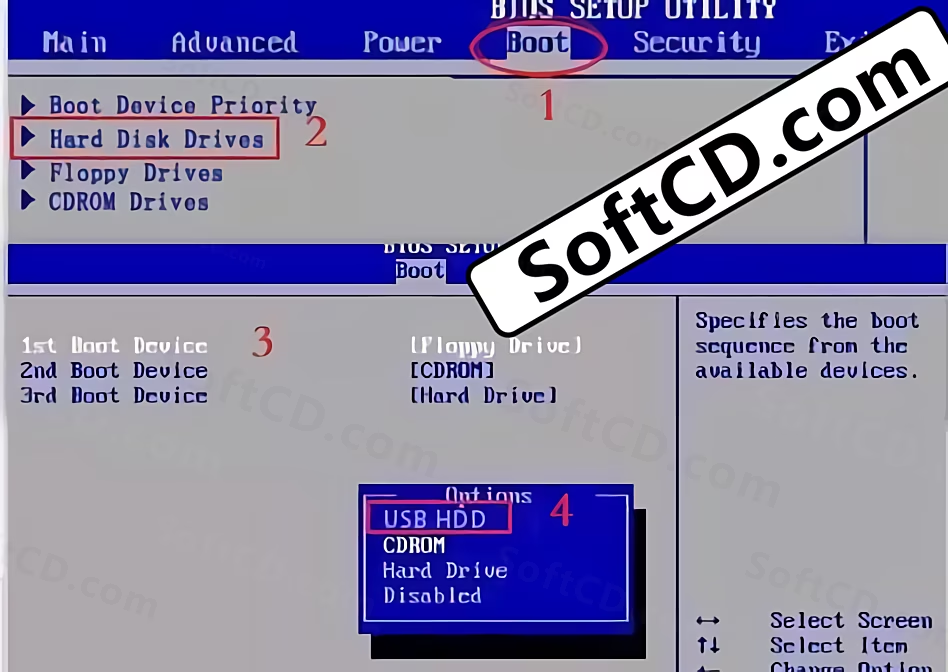
3、重启电脑,开机画面出现时按快捷键选择 U 盘启动(以技嘉主板为例,按 F12,画面短暂,可连续按):
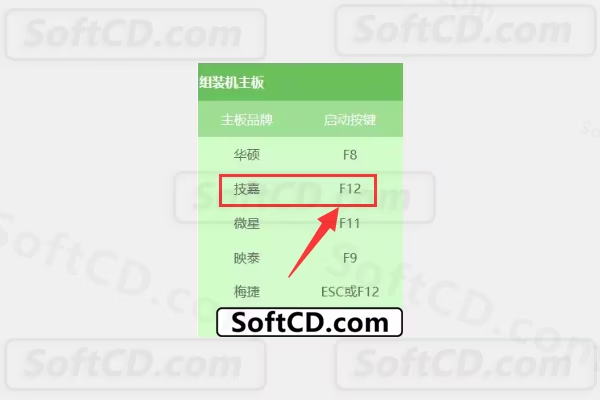
4、在键盘上按上下方向键选择 U 盘启动(选项显示 USB 或 U 盘品牌名称,如 KingstonDataTraveler 3.0PMAP),按回车键进入 PE 系统:
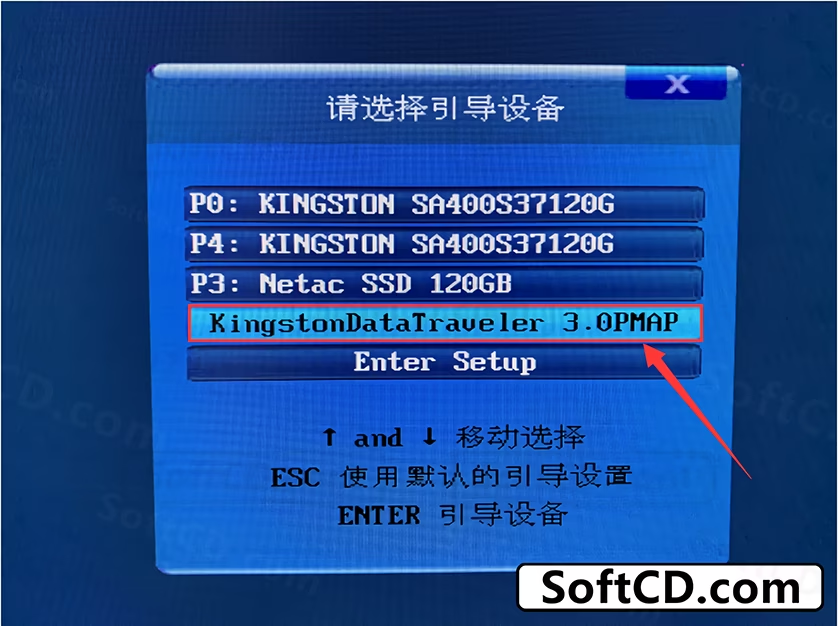
5、进入 PE 系统后,格式化系统盘(一般为 C 盘):
- 双击打开桌面【此电脑】:
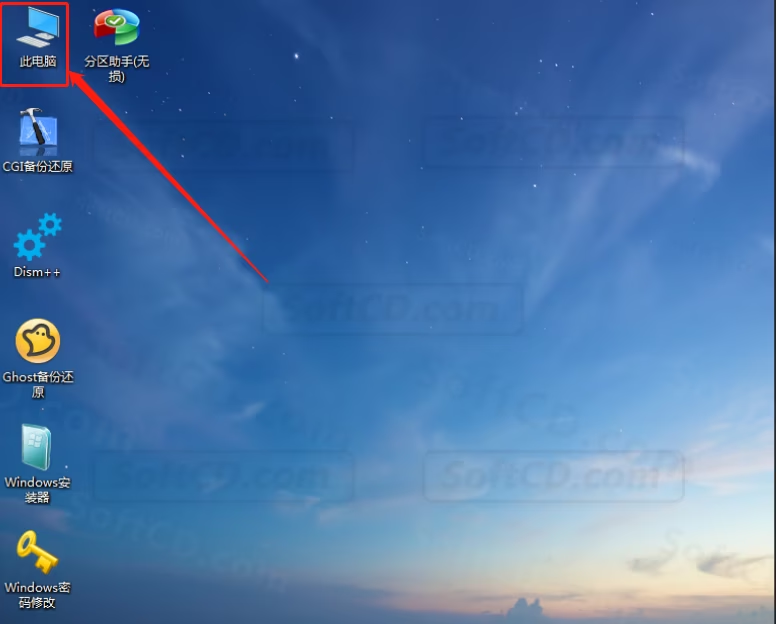
- 右键点击【C】盘,选择【格式化】:

- 点击【开始】:
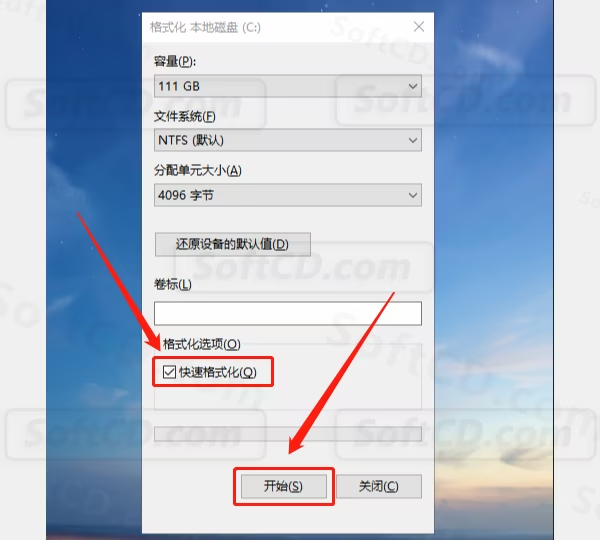
- 点击【确定】:

- 格式化完毕,点击【确定】:
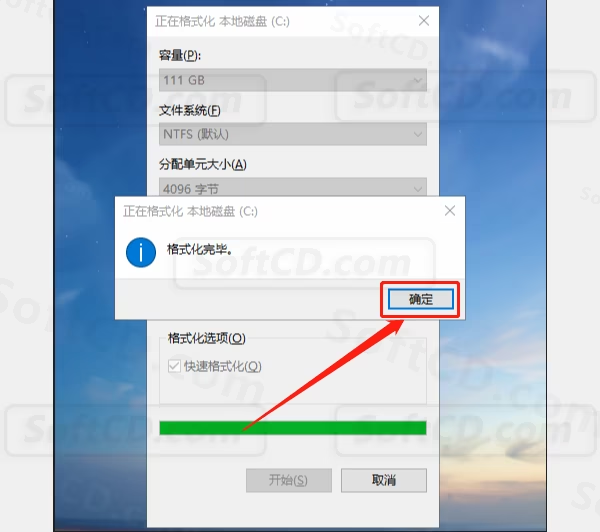
6、找到并双击打开桌面【Windows 安装器】:
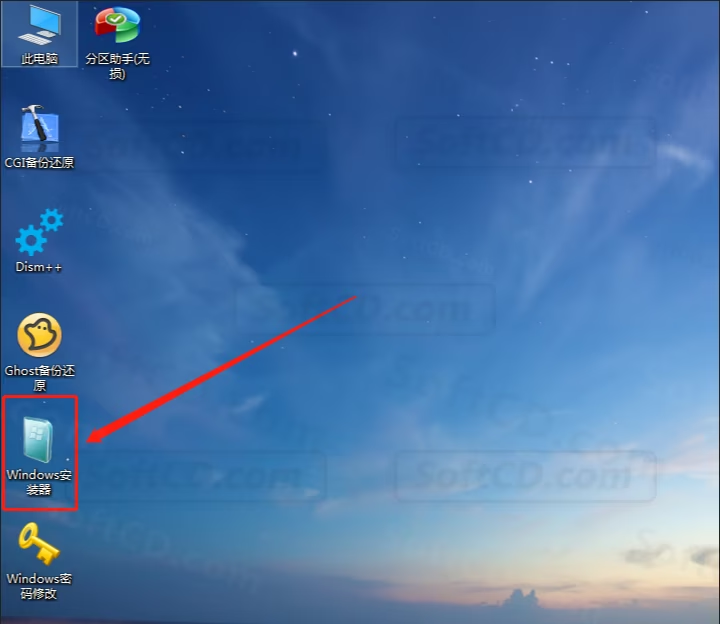
7、选择【包含 Windows 安装文件夹】:
- 点击【选择】:
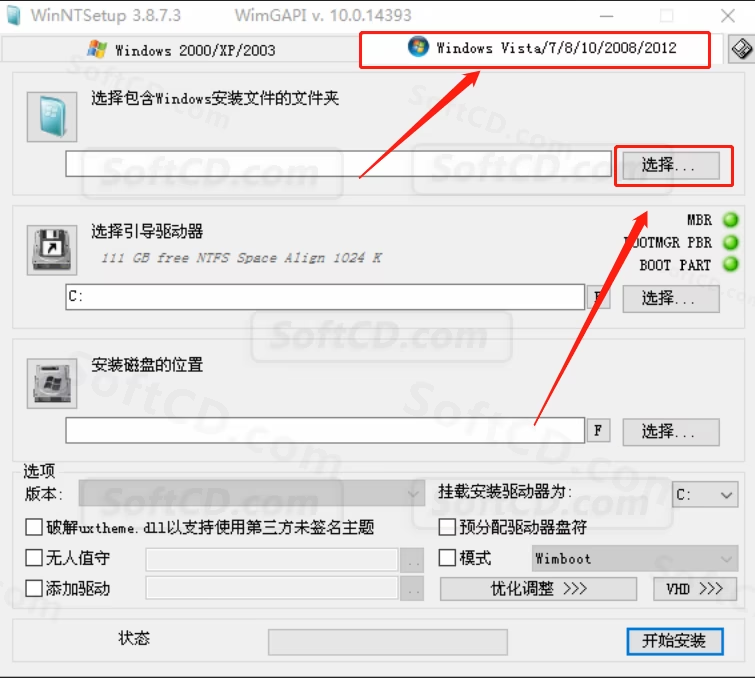
- 打开 U 盘所在位置,选择【win8 x64.iso】系统映像,点击【打开】:
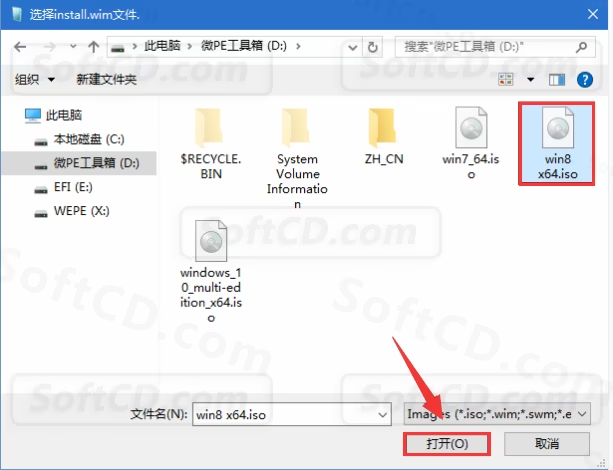
8、选择引导驱动器:
- 若绿灯处显示为【MBR】,点击【选择】,选择【C】盘,点击【选择文件夹】:
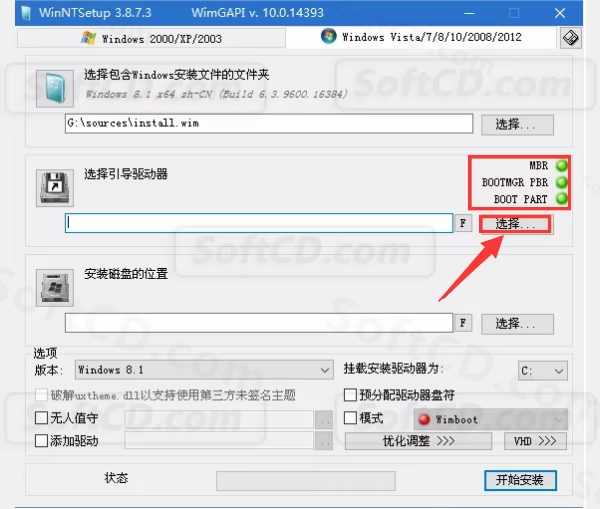
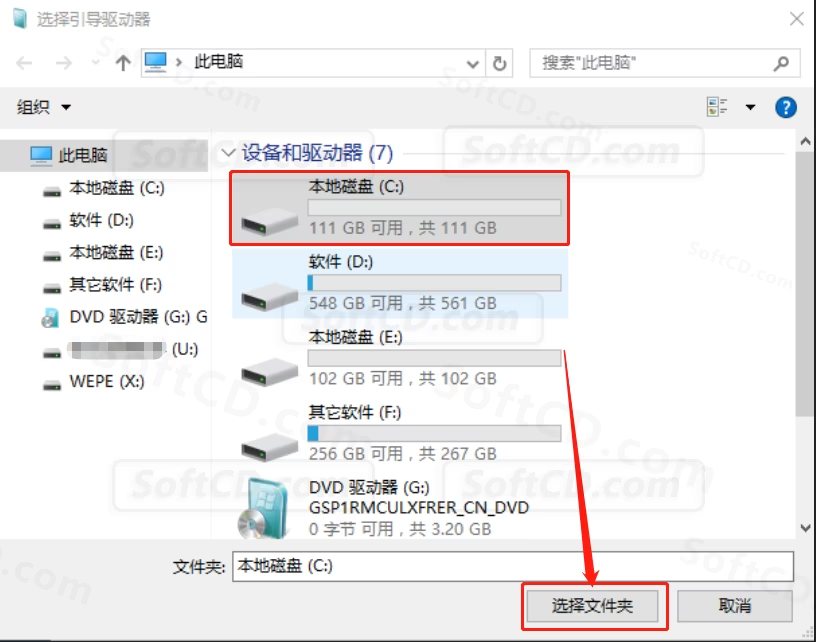
- 若绿灯处显示为【GPT】,点击【选择】,选择 300 MB 左右的盘(一般为最后一个盘,如【E】盘),点击【选择文件夹】:
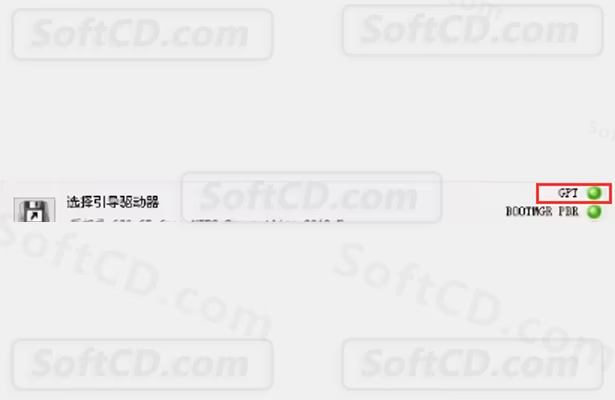
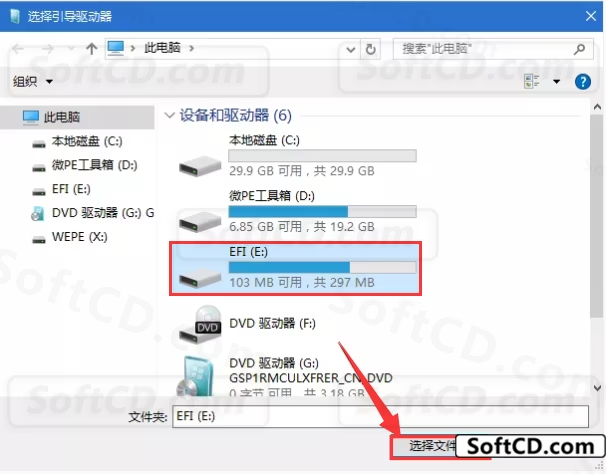
- 确保三个灯无红灯(绿灯或黄灯为正常),若有红灯,重新选择引导驱动器直到无红灯:
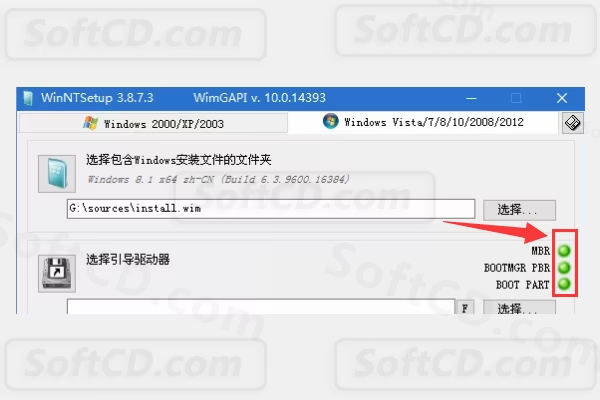
9、选择安装磁盘位置为【C】盘,点击【选择】,选中【C】盘,点击【选择文件夹】:
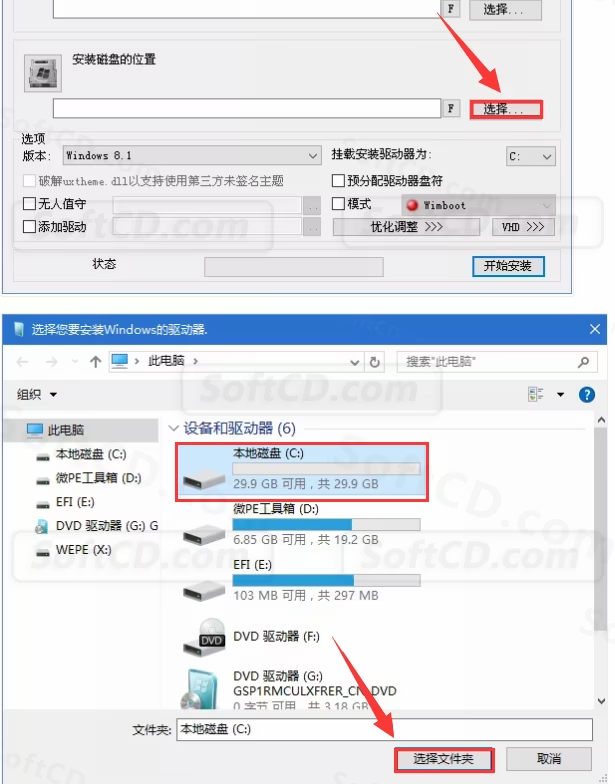
10、选择需要安装的版本(建议选择 Windows 8.1 核心版),点击【开始安装】:
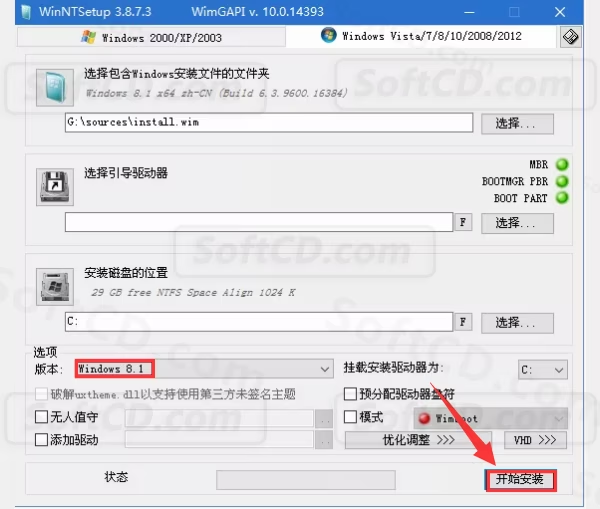
- 附:Windows 8 各版本介绍,供参考:
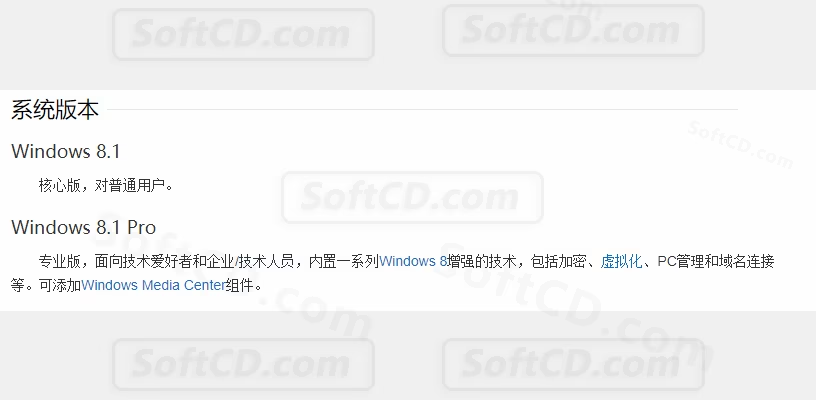
11、点击【确定】:
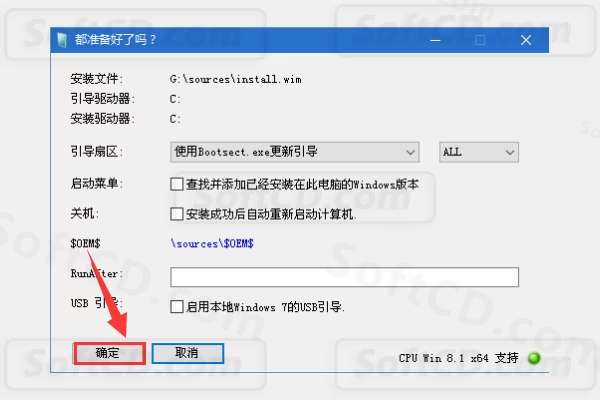
12、正在应用 Windows 映像文件,耐心等待:
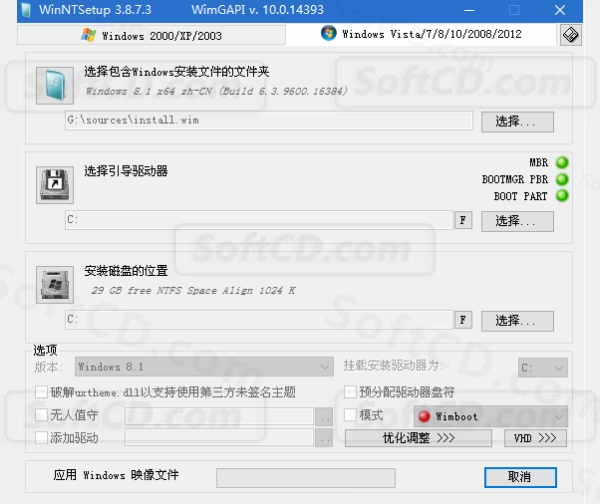
13、提示【已完成!】后,可拔掉 U 盘,点击【重启】:
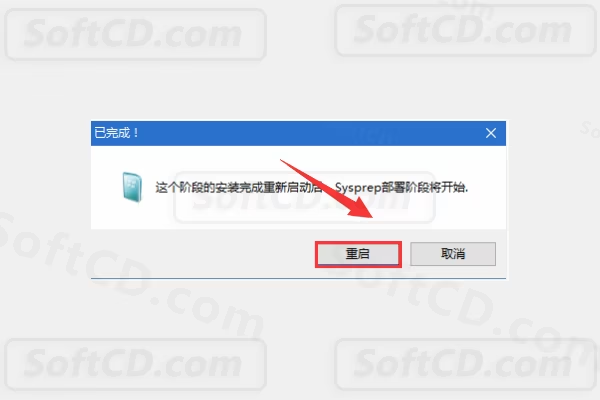
- 若点击【重启】后电脑未能重启,点击左下角重启图标:

14、系统安装中,期间会重启数次,无需干预:
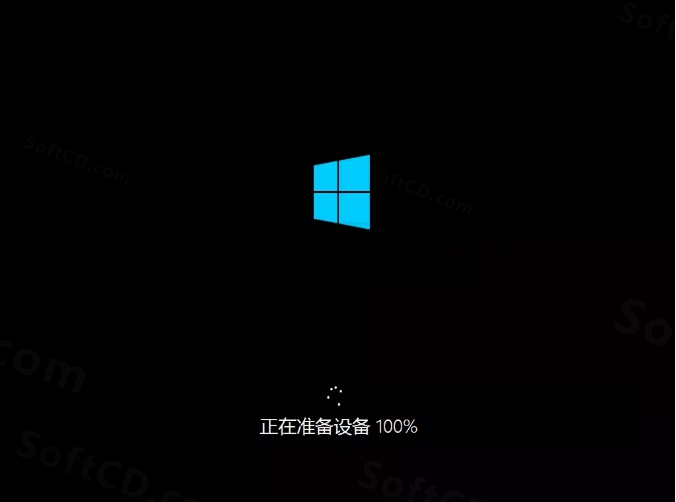
15、设置区域和语言,保持默认,点击【下一步】:
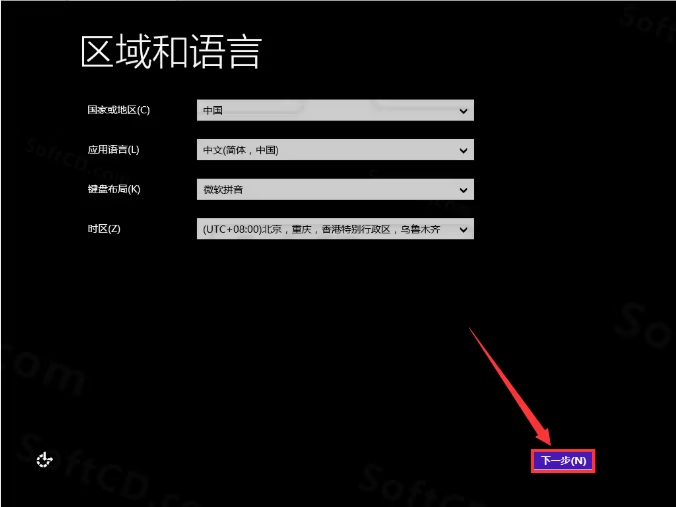
16、产品密钥,点击【跳过】:
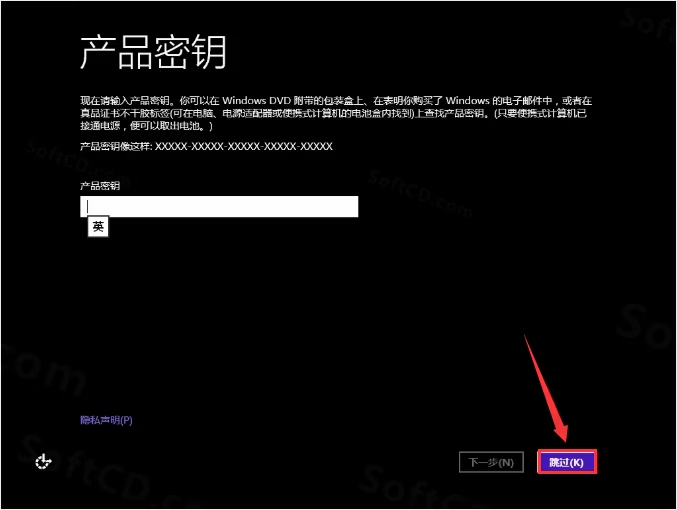
17、点击【接受】许可条款:
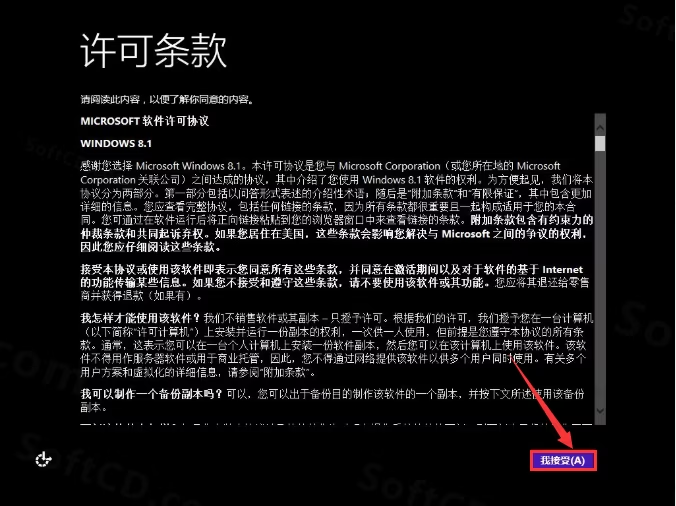
18、设置电脑名称,可随意填写,点击【下一步】:
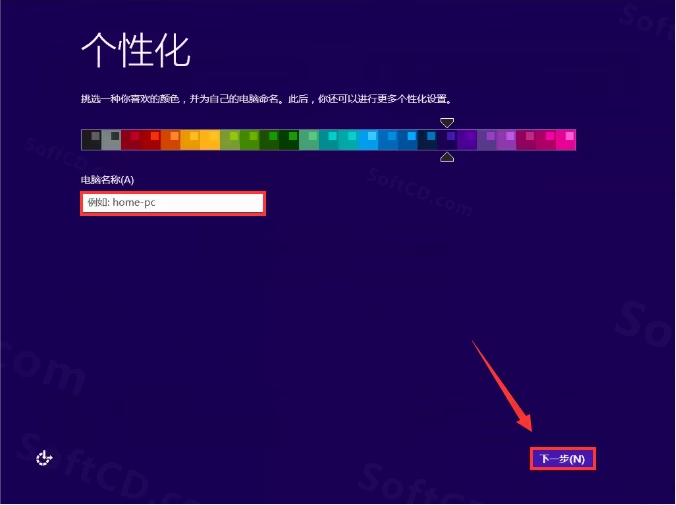
19、点击【使用快捷设置】:
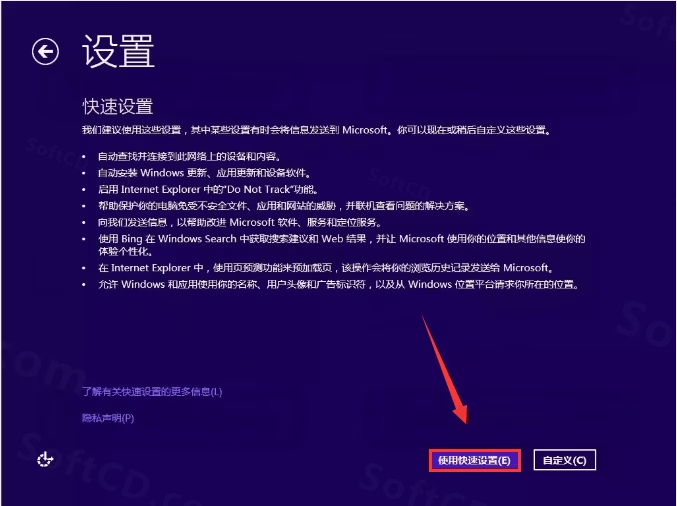
20、点击【创建本地账户】:
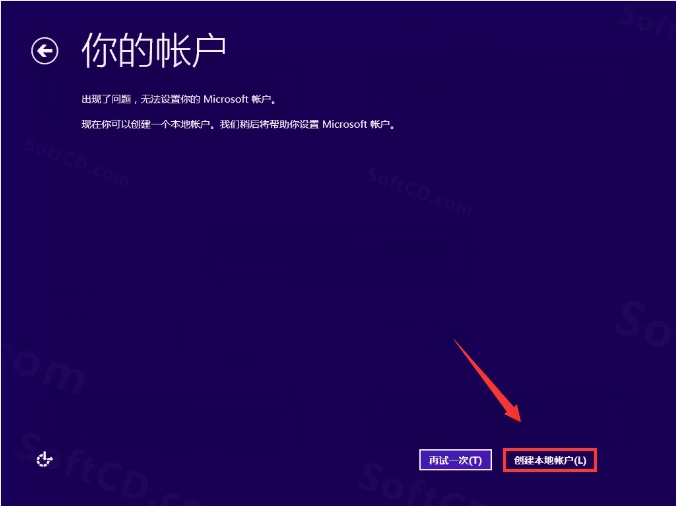
21、设置【用户名】和【密码】(不输入密码可设置开机无需密码),点击【完成】:
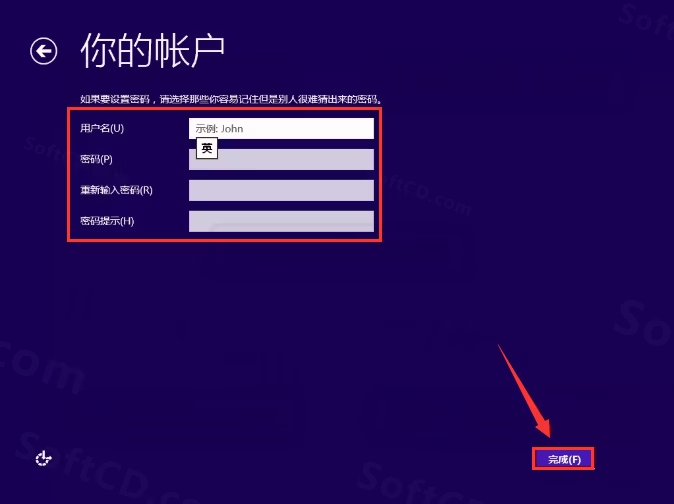
22、系统设置中,等待几分钟:

23、Windows 8.1 安装完成:
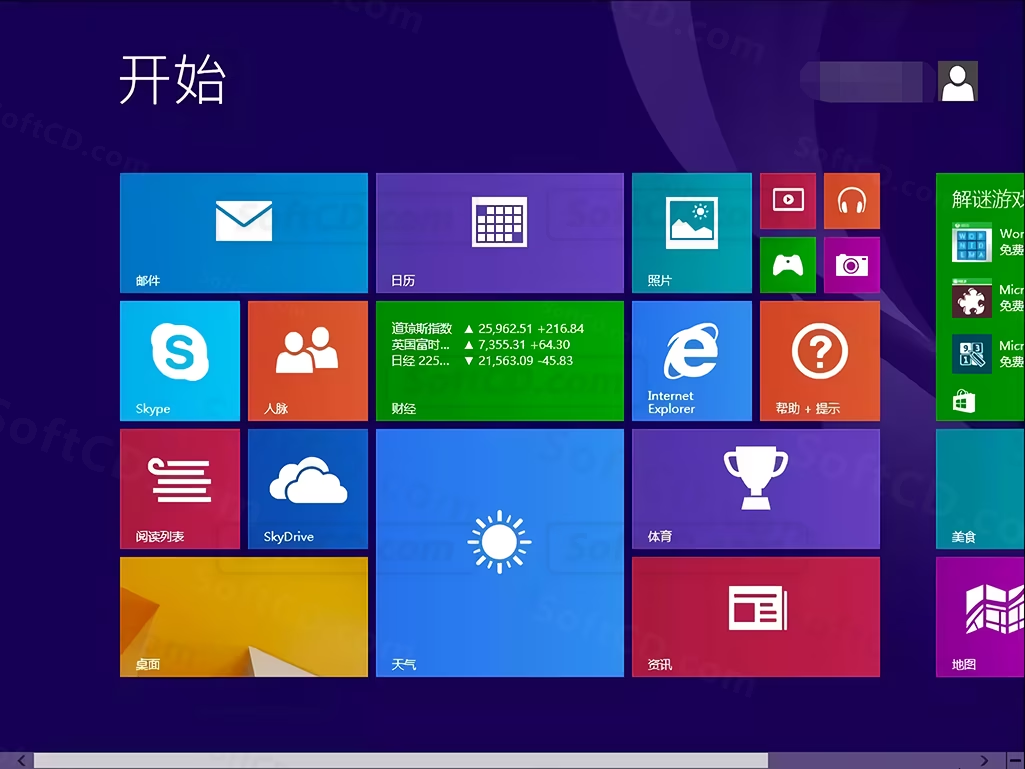
24、点击左下角【桌面】:
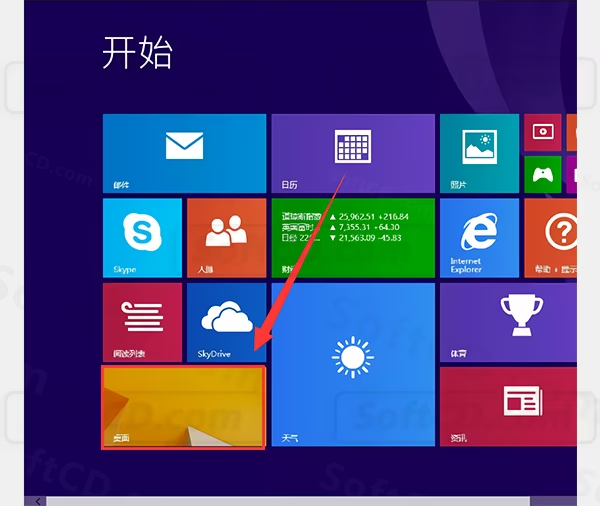
25、在桌面空白处右键,点击【个性化】,选择【更改桌面图标】,勾选【计算机】,点击【确定】:
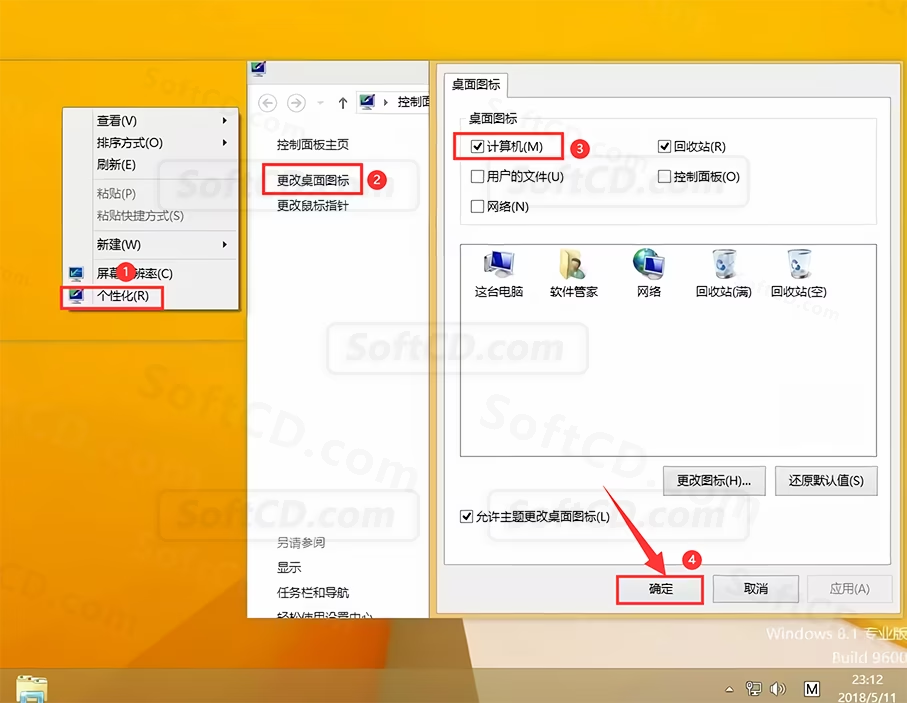
26、安装解压软件(解压软件在下载文件夹中附带,也可自行下载):
- 打开 U 盘路径,双击【解压软件】:
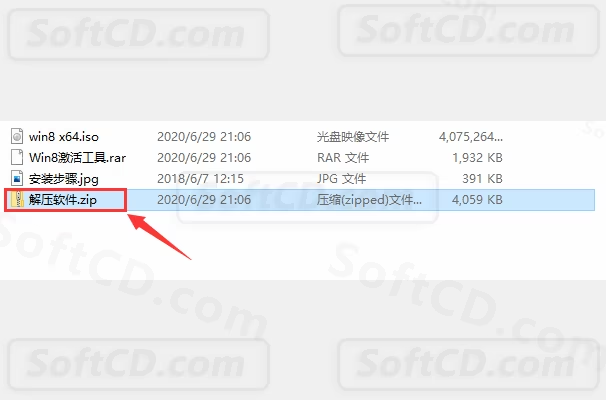
- 选择压缩软件位数,64 位系统右键【winrar-x64-550sc.exe】,选择打开安装;32 位系统右键【winrar-x32-550sc.exe】,选择打开安装:
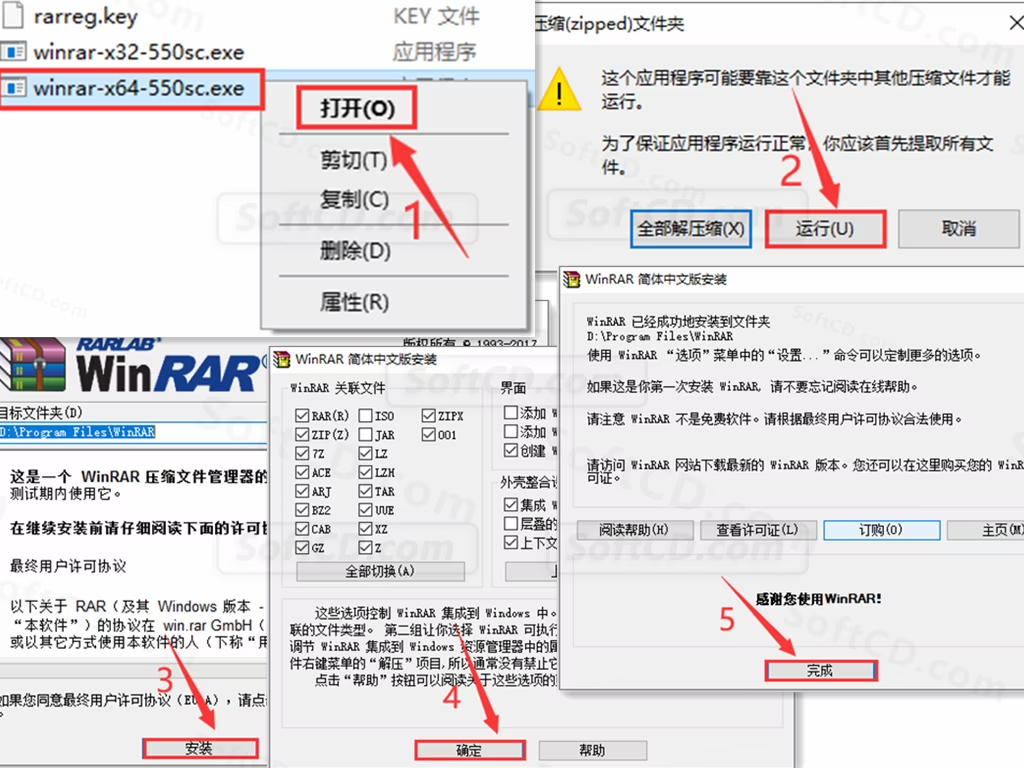
27、激活系统:
- 打开 U 盘路径,右键【win8 激活工具】压缩包,选择【解压到 win8 激活工具】:
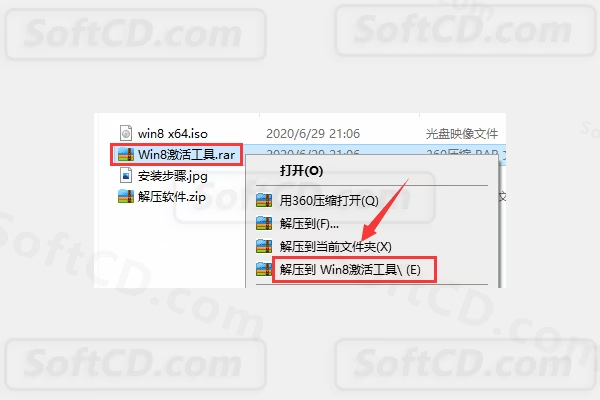
- 打开解压后的文件夹,右键【win8 激活工具】,选择【以管理员身份运行】:
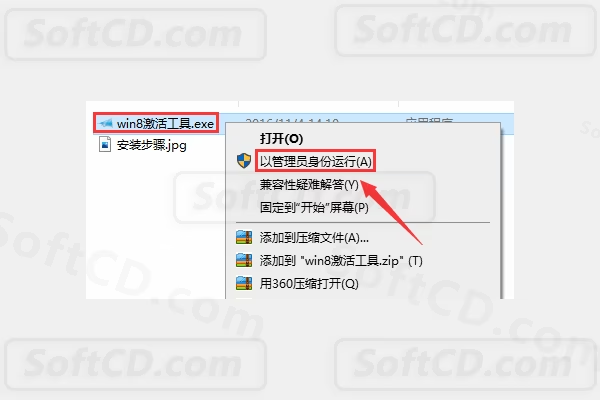
- 点击【是】:
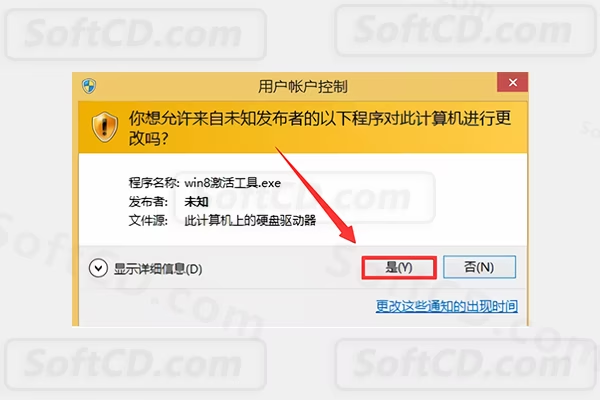
- 点击【一键激活 Windows 和 Office】:
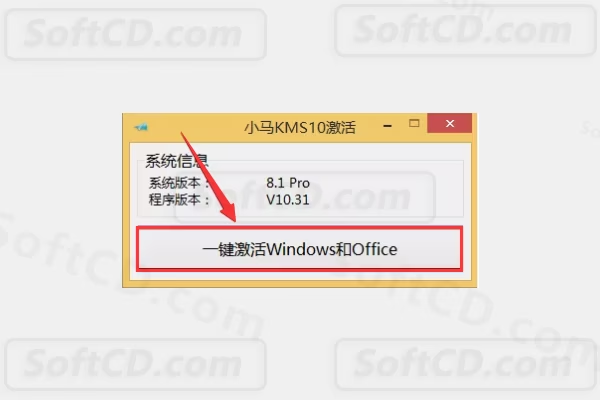
- 激活成功,点击【确定】:
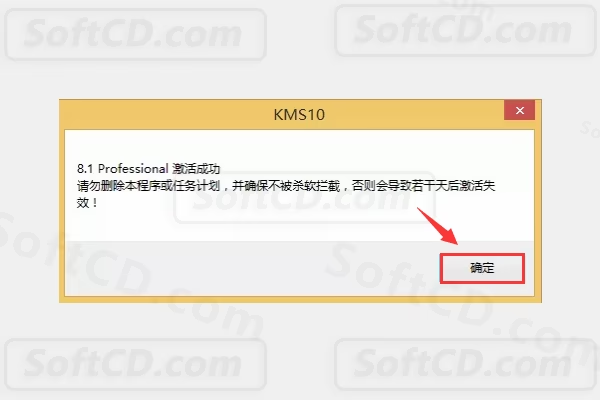
28、验证系统是否激活成功,右键【这台电脑】,点击【属性】:
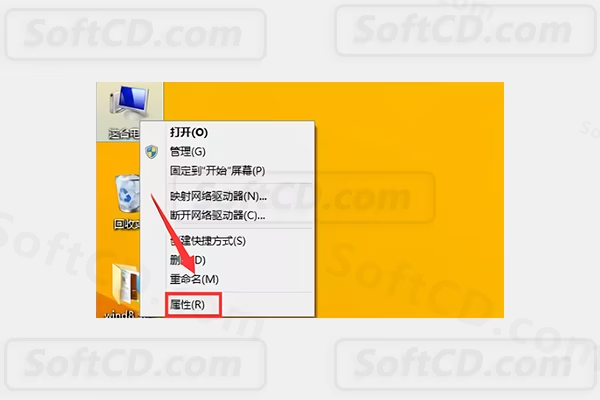
29、激活成功:

常见问题:
1、如何选择适合的 Windows 8 版本?
- 核心版适合家庭用户,提供基本的桌面和 Metro 界面功能;专业版适合需要远程桌面、加密和虚拟化功能的用户。可参考安装步骤中的版本介绍图片。
2、安装过程中提示磁盘选择错误怎么办?
- 检查引导驱动器选择是否正确,确保 Windows 安装器中三个灯无红灯。若出现红灯,重新选择其他磁盘直到显示绿灯或黄灯。
3、系统安装后无法联网怎么办?
- 检查网卡驱动是否安装,可联网下载鲁大师或其他驱动管理软件,自动检测并安装缺失的驱动。
由于时效性,部分软件安装失败/无法使用等请在评论区留言或点此求助以便我们及时更新版本。
软件整理/服务器维护不易,若您成功安装,可将本站分享给更多小伙伴支持本站哦~
 Windows
Windows![[Win]U盘安装Windows 11 64bit位系统附Windows 11官网原版系统(五合一)即包含教育版、企业版、专业版、专业教育版和专业工作站版GHOST镜像WIN11免费下载附详细安装教程](https://assets.softcd.com/wp-content/cache/2023/11/22581_001.avif)

![[Win]U盘安装Windows 10 32bit位&64bit位系统附Windows 10官网原版系统(五合一)即包含教育版、企业版、专业版、专业教育版和专业工作站版GHOST镜像WIN10免费下载附详细安装教程](https://assets.softcd.com/wp-content/cache/2023/11/22498_001.avif)
![[Win]U盘安装Windows 7 32bit位&64bit位系统附Windows 7官网原版系统(四合一)即包含家庭普通版、家庭高级版、专业版和旗舰版GHOST镜像WIN7免费下载附详细安装教程](https://assets.softcd.com/wp-content/cache/2023/11/22372_001.avif)
![[Win]U盘安装Windows XP系统附Windows XP专业版/纯净版GHOST镜像WinXP免费下载附详细安装教程](https://assets.softcd.com/wp-content/cache/2023/11/22352_001.avif)
![[Win]Windows PE系统详细安装教程附WinPE安装包免费下载](https://assets.softcd.com/wp-content/cache/2023/11/22337_001.avif)
![[Win]VM虚拟机里安装Windows XP/7/8/10/11系统附Windows XP/7/8/10/11官网原版系统GHOST镜像WIN XP/7/8/10/11免费下载附详细安装教程](https://assets.softcd.com/wp-content/cache/2022/12/1777_001.avif)

评论0